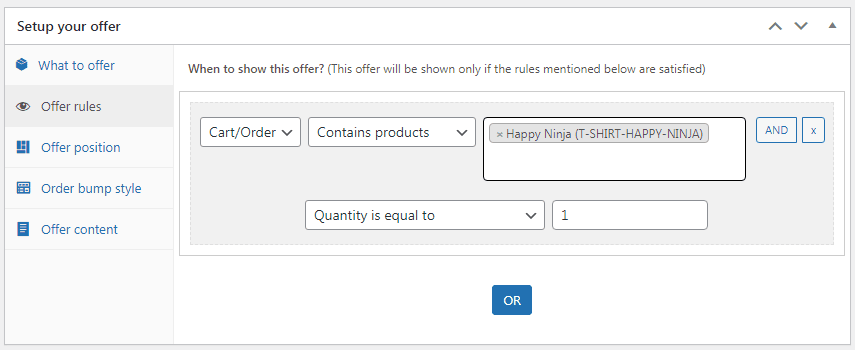Jak stworzyć elastyczne i zaawansowane oferty WooCommerce Bogo
Opublikowany: 2025-05-20Pomyśl o tym: kupujesz swój ulubiony kubek do kawy i nagle zaoferowano ci drugą za darmo. To sprawia, że chcesz kupić, prawda?
Tak działa promocja WooCommerce Bogo! To fajny sposób na zapewnienie kupującym dodatkową ucztę, kiedy coś kupują. Sprawiają, że ludzie są podekscytowani kupowaniem, czasem nawet więcej niż planowali.
W przypadku sklepów internetowych jest to fantastyczny sposób na sprzedaż więcej rzeczy, usuwanie starych przedmiotów i uszczęśliwianie klientów. Porozmawiaj o słodkiej ofercie po obu stronach!
W tym artykule zanurzymy się w niesamowity sposób „Kup jeden, zdobądź jeden” bezpłatne oferty mogą złożyć sukces sklepu WooCommerce, zbadać różne rodzaje ofert BOGO i pokażesz, jak wdrożyć te zaawansowane oferty BOGO.
Zrozumienie ofert BOGO w WooCommerce
BOGO jest prosty. Każdy od razu rozumie, co to znaczy. Podekscytowanie uzyskaniem „Freebie” lub drugiego elementu zniżki może być dużym naciskiem dla klientów, aby kliknąć „Kup”.
Kampanie BOGO to prosty, ale potężny sposób na uzyskanie większej sprzedaży:
- Sprzedaje kubki? Kup jeden, zdobądź jeden za darmo dla swojego przyjaciela!
- Wyprowadzanie starych koszulek? Kup jeden, zdobądź kolejne 50% zniżki!
- Chcesz zwiększyć sprzedaż w określonym produkcie? Kup jeden i zdobądź drugi za darmo tylko w tym tygodniu!
Te oferty mogą być świetnym sposobem na zobaczenie nowych oczu na Twoje produkty. Ludzie mogą podzielić się świetną ofertą BOGO z przyjaciółmi, przynosząc nowych klientów, których inaczej nie dotarłbyś.
Rodzaje ofert BOGO
Istnieje kilka rodzajów ofert BOGO, które możesz wypróbować, na przykład:
- Kup 2, zdobądź 1 za darmo
- Kup jeden, zdobądź jeden za darmo
- Kup jeden, zdobądź jeden na 50% zniżki
- Kup x get y
Setki takich ofert można dostosować na podstawie celów i produktów sklepu.
Ograniczenia natywnej funkcji WooCommerce
Podczas gdy WooCommerce jest potężny, jego podstawowa konfiguracja nie obsługuje zarówno prostego, jak i zaawansowanego BOGO. Próba utworzenia „Kup jedną, zdobycie jednej” ofert w WooCommerce, regularny sposób może być trudny i poświęcić dużo czasu.
Tworzenie bardziej złożonych promocji często wymaga dodatkowych wtyczek lub narzędzi do obsługi określonych warunków, takich jak ograniczenie ofert do niektórych produktów lub ustalanie zasad ilości.
Gotowy do połączenia z wtyczką WooCommerce Bogo?
Poznaj inteligentne oferty-wtyczka WooCommerce Bogo WooCommerce
Gotowy do zwiększenia sprzedaży i zwiększenia średniej wartości zamówienia bez podnoszenia palca? Dzięki inteligentnym ofertom tworzenie nieodpartych transakcji jest proste. Działa za kulisami, aby utrzymać wzrost sklepu - autopilota.
Oto, co wnosi do stołu:
- Advanced Bogo & Order Bumps -Zaczep swoich klientów z Kup jeden, kup jeden, kup 2, kup 5, zdobądź 1 oferty i zabawne dodatki w podróży zakupowej.
- Ukierunkowane upsells & cross-sells -polecam idealne produkty w idealnym czasie, aby uprawiać każde zamówienie.
- Dynamiczne ceny i inteligentne rabaty -dostosuj strategię cenową do elastycznych promocji zwiększających sprzedaż.
- Jeden kliknij Kupuj teraz przyciski -prędkość kasy i pożegnanie się do opuszczonych wózków.
Bez kodowania, bez kłopotów-po prostu inteligentne, bezstresowe tworzenie ofert, które przynosi rezultaty.
Dzięki inteligentnym ofertom prowadzenie wysoko konwertujących ofert BOGO jest tak łatwe, jak aktywowanie kliknięcia.
Dalej : Prosty przewodnik po konfigurowaniu wszystkich rodzajów ofert BOGO.
Jak skonfigurować prostą ofertę WooCommerce BOGO (kup jedną dostaj jedną darmową)?
Przejdźmy, jak stworzyć koszulkę Kup jedną, uzyskaj kolejną bezpłatną ofertę. Możesz łatwo dostosować te kroki dla innych produktów i ofert BOGO.
- Po zainstalowaniu i aktywowaniu Smart Oferty przejdź na deskę rozdzielczą WordPress i przejdź do
Smart Offers > Add New > Offer. - Podaj swoją ofertę wyraźną nazwę, na przykład kup 1 koszulka, zdobądź 1 za darmo .
- W sekcji,
What to Offer, wybierz podawany produkt-w tym przypadku koszulka. Ustaw zniżkę na 100% na pełny bezpłatny produkt. (Możesz także zaoferować częściowe rabaty, takie jak „50% zniżki” lub „10 USD zniżki”, jeśli wolisz.)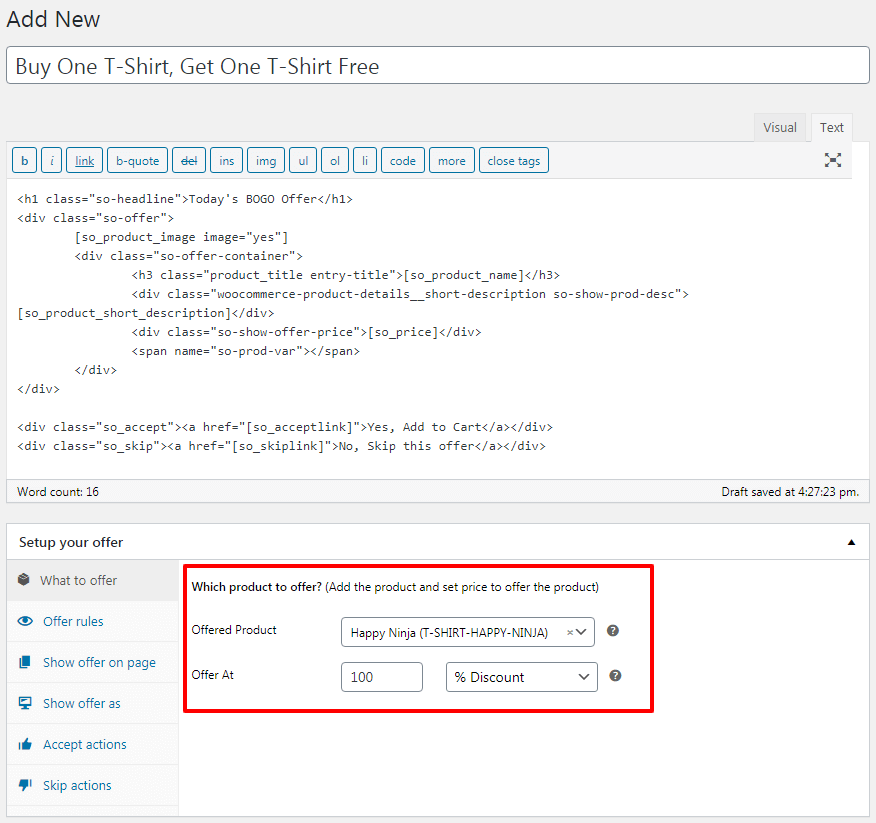
- Następnie ustaw warunki oferty. Przejdź do
Offer Rules > Cart/Order > Contains Products. Wybierz produkt koszulki, który wyzwala umowę. - Ustaw ilość na 1 jest równa 1, więc oferta aktywuje się, gdy do koszyka jest dodawana jedna koszulka.
- W ramach
Show offer on pagewybierz, gdzie powinna się pojawić oferta. Aby uzyskać najlepsze wyniki, pokazanie go na stronie produktu lub koszyka przyciąga uwagę klientów.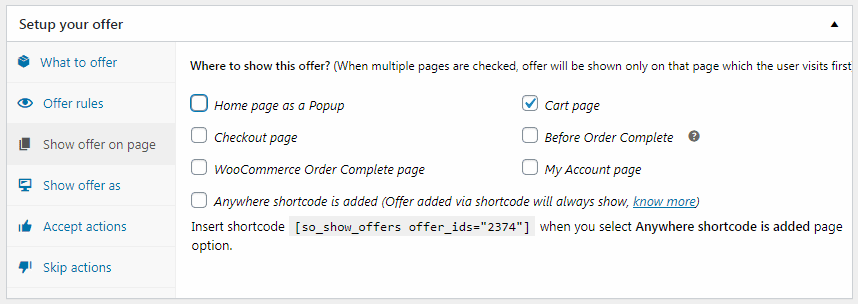
- Wybierz typ wyświetlania:
- Wline : Pokazuje naturalnie w zawartości strony. Jeśli chcesz czegoś subtelnego, wybierz one na stronie koszyka lub produktu.
- Pop-up : pokazuje w modalnym oknie.
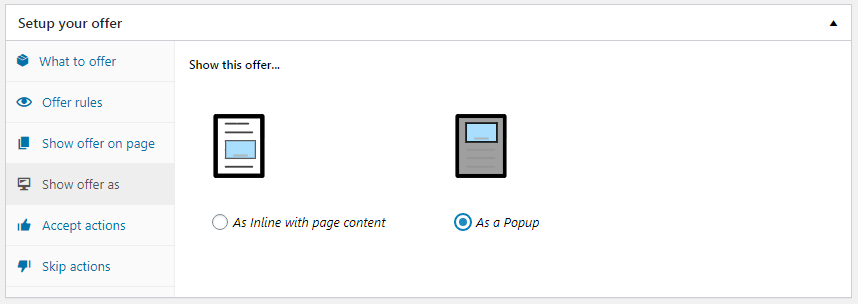
- Zgodnie z
Accept Actionszdecyduj, co się stanie, jeśli klient zaakceptuje ofertę. W tym przykładzie wybierz Dodaj oferowany produkt do koszyka.
- Zgodnie z
Reject Actions, ustaw ją, aby ukryć ofertę, aby nie była wyświetlana ani nie zacisnęła strony.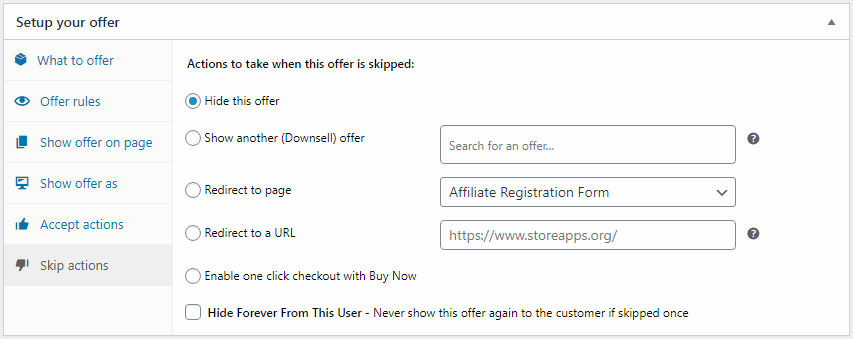
To wszystko! W zaledwie kilku krokach stworzyłeś atrakcyjną ofertę Bogo na koszulki.

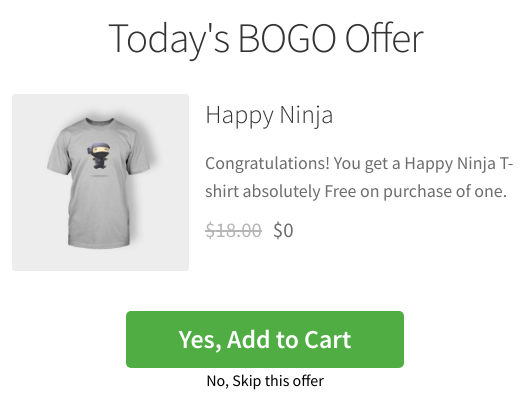
Gotowy do zbadania innych zaawansowanych ofert lub odmian BOGO? Chodźmy!
Jak utworzyć ofertę „kup 2, zdobądź 1 darmowe” (kup więcej zdobądź)?
Pokazajmy to za pomocą przykładu, w którym klient otrzymuje bezpłatny bar ciemnej czekolady, gdy kupuje 2 czekoladowe przedmioty ze sklepu. Ta sama metoda działa na inne kupowanie x, otrzymuj również oferty Y !
- Udaj się na deskę rozdzielczą administracyjną i przejdź do
Smart Offers > Add New > Offer. - W sekcji
What to offer:- Wybierz podawany produkt (w tym przypadku ciemnej czekolady)
- Ustaw zniżkę na 100%, aby uczynić go za darmo
- W sekcji
Offer Rules:- Przejdź do koszyka/zamówienie> zawiera produkty
- Wybierz odpowiednie przedmioty czekoladowe, które kwalifikują się do oferty
- Ustaw ilość na 2 (więc umowa uruchamia się, gdy dowolne dwa są dodawane do koszyka)
- W ramach
Show offer aswyskakujące okienko lub inline. - W ramach
Accept Actionswybierz to, co chcesz się wydarzyć - typowo: automatycznie dodaj bezpłatny pasek czekolady. - W ramach
Skip Actionswybierz opcję takie jak: Ukryj ofertę, aby nie pojawiła się ponownie podczas tej sesji.
I to wszystko! Właśnie stworzyłeś pyszną ofertę czekoladową „Kup 2 Get 1 Free”!
Możesz z łatwością dostosować to, aby zrobić „Kup 4, zdobądź 1 za darmo”, „Kup 10 otrzymaj 1 za darmo” lub inną wariancję w celu dopasowania do twoich celów marketingowych.
Jak utworzyć ofertę „kup jeden, aby uzyskać więcej”?
Załóżmy, że prowadzisz sklep z koszulkami i chcesz nagrodzić klientów „Kup 1 koszulkę, uzyskać jeszcze 2 przy 35% zniżki”.
- Na desce rozdzielczej WordPress przejdź do
Smart Offers > Add New > Offer. - Wybierz koszulkę jako produkt, który oferujesz. Ustaw zniżkę na 35%.
- Zgodnie z zasadami oferty wybierz
Cart/Order > Contains Products. Wybierz produkt koszulki i ustaw ilość na 2 (to upewnia się, że zniżka ma zastosowanie tylko wtedy, gdy dodano dwa dodatkowe koszulki.) - W opisie oferty dodaj ten skrót:
[[so_quantity value=2 allow_change=false]]. Ogranicza to zniżkę do dokładnie dwóch koszulek, aby klienci nie mogli zastosować go do większej liczby. - Wyświetl ofertę:
- Wybierz, gdzie wyświetlić ofertę - stronę produktu, koszyk lub kasę.
- Zdecyduj, czy powinien się wydawać w linii , czy jako wyskakujące okienko .
- Ustaw akceptację/odrzuć działania:
- Zgodnie z akceptowaniem akceptacji wybierz
Add discounted items to cart. - Zgodnie z akcjami odrzucania wybierz
Hide the offer.
- Zgodnie z akceptowaniem akceptacji wybierz
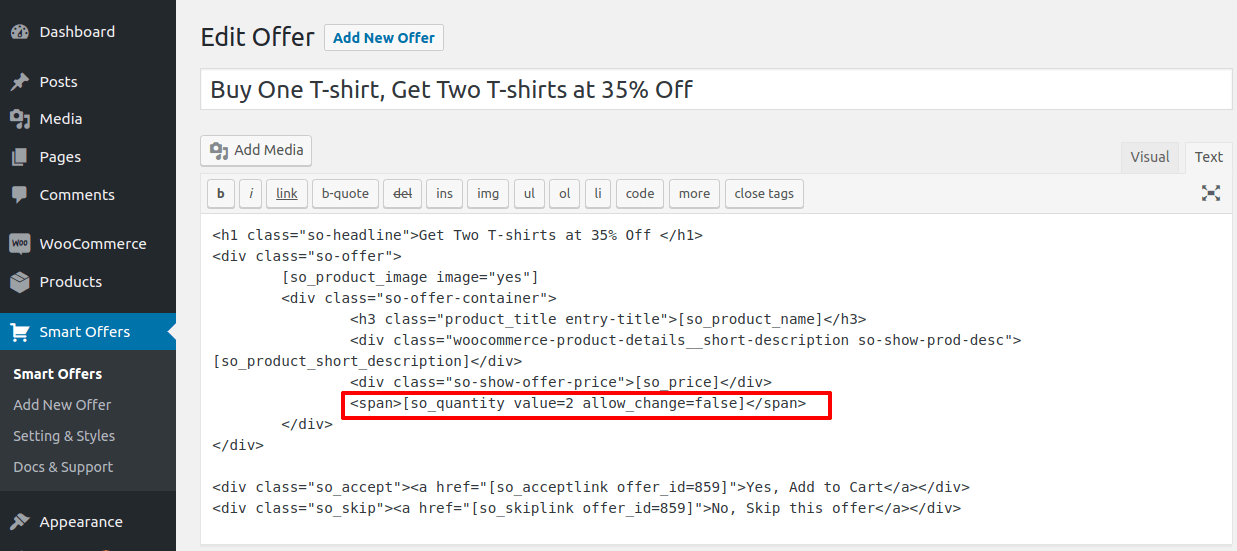

I proszę bardzo! Stworzyłeś stylowy Kup 1, dostałeś 2 bransoletki o 35% zniżki na umowę, która z pewnością przyciągnie uwagę.
Możesz łatwo dostosować ilości lub rabat, aby stworzyć inne oferty, takie jak Kup 1, uzyskać 3 przy 40% zniżki i tak dalej.
Jak stworzyć ofertę „Kup więcej Zdobądź więcej”?
Oto jak to skonfigurować:
- W inteligentnych ofertach wybierz koszulki jako oferowany produkt. Ustaw cenę oferty na 50 USD za dodatkowe 2 koszulki.
- W sekcji
Offer Rulesustaw produkt spustowy jako koszulkę i ilość na 2 . Oznacza to, że oferta pojawi się, gdy klient doda 2 koszulki do swojego koszyka. - Teraz użyj tego skrótu w opisie oferty , aby kontrolować, ile elementów dyskontowanych może dodać:
[[so_quantity min=2 allow_change=false max=4]]. - Zapewnia to, że mogą uzyskać tylko 2 koszulki po ustalonej cenie, co czyni go prawdziwym zakupem 2, uzyskaj 2 za ofertę 50 USD .

Gdy klient doda do koszyka dwie koszulki, oferta zostanie automatycznie wyświetlana.
Podobnie możesz stworzyć kup 5, otrzymaj dwie bezpłatne oferty, a inne kupuj więcej kombinacji oferty.
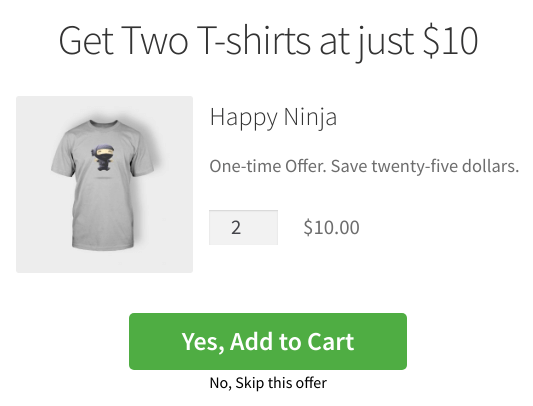
Jak utworzyć ofertę „Kup 3 Otrzymaj 1 przy 50% zniżki”?
Załóżmy, że prowadzisz sklep z odzieżą online i chcesz zwiększyć sprzedaż koszulki. Postanawiasz założyć inteligentną promocję, aby nagrodzić kupujących masowe:
Zdobądź koszulkę na 50%, gdy twój koszyk zawiera dokładnie 3 koszulki .Ta oferta ma na celu zwiększenie wielkości koszyka przy jednoczesnym utrzymaniu kontroli transakcji-dajesz zniżkę tylko wtedy, gdy klient zobowiązuje się do zakupu trzech koszulek.
- Na desce rozdzielczej administratora przejdź do
Smart Offers > Add New > Offer. - W sekcji, co zaoferować , wybierz produkt koszulki jako ten, który oferujesz. Następnie ustaw zniżkę na 50%.
- Zgodnie z zasadami ofert , przejdź do
Cart/Order > Contains Products. - Wybierz produkt koszulki i ustaw ilość na 3 . Zapewnia to, że oferta ma zastosowanie tylko wtedy, gdy wózek zawiera dokładnie cztery koszulki.
- Wybierz, gdzie chcesz wyświetlić ofertę:
- Idealne miejsca docelowe: strona lub kasa
- Możesz również pokazać to jako wyskakujące okienko po dodaniu czwartej koszulki
- Zgodnie z
Accept Actionswybierz Dodaj elementy ze zniżką do koszyka . - W ramach
Reject Actionspo prostu wybierz się na ukrycie oferty.
I proszę bardzo!
Z powodzeniem ustanowiłeś czystą i przekonującą umowę „Kup 4, zdobądź 1 koszulkę o 50% zniżki”, która zachęca klientów do dodania większej liczby do koszyka-bez wydawania zbyt dużej marży.
Zwiększ sprzedaż, rozkoszne kupujący - droga Bogo
Od rozdawania drugiego kubka do kawy po oferowanie zniżkowych koszulek lub bezpłatnych barów czekoladowych, oferty Bogo to coś więcej niż sztuczka sprzedażowa-to potężne narzędzie marketingowe, które napędza prawdziwe wyniki.
A dzięki narzędziom takich jak inteligentne oferty WooCommerce, tworzenie tego rodzaju promocji nie jest już skomplikowanym zadaniem.
Więc śmiało - poznaj kreatywność, zacznij testować różne style BOGO i obserwuj, jak nawet niewielka oferta może mieć duży wpływ na sukces sklepu.
Uzyskaj wtyczkę Smart Ofert